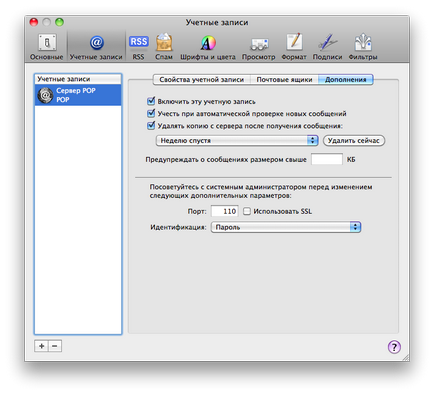Program beállítások - Apple Mail - pop a kapcsolódási protokoll
Mert mail programon keresztül «Apple Mail» Be kell állítani a programot. Ehhez kövesse az alábbi lépéseket, illusztrált képekkel.
Lépés szám 1. Indítsa el a «Mail» programban. Ha konfigurálja az első alkalommal, a beállítások ablak automatikusan megjelenik. Ellenkező esetben válassza a „File» → «Add Account a felső menüben. "
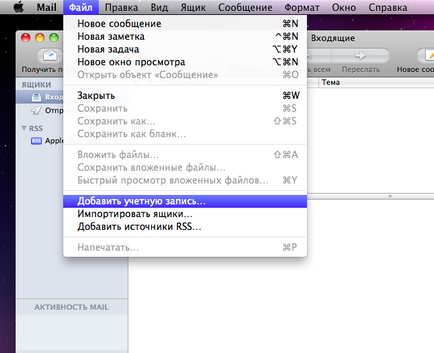
Lépés száma 2. A megnyíló ablakban adja meg a nevét, a nevét az egyéni doboz és a jelszót is. Kattintson a „Tovább” gombra.
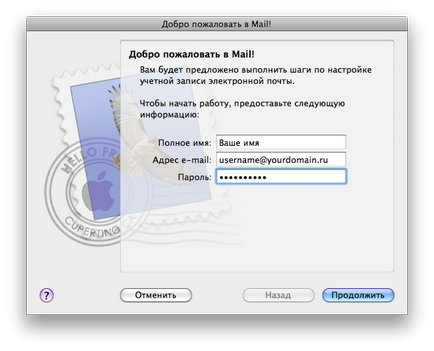
Lépés szám 3. Állítsa be a bejövő levelek kiszolgálója. A „Fiók típusa” válassza ki a „POP”. A „Leírás” mezőbe írjuk be a szerver. Pontosan mit írsz ebben a rovatban nem számít. A „Bejövő levelek kiszolgálója” adja meg a kiszolgáló nevét mail.nic.ru. A „User Name” adja meg a felhasználó nevét, a postafiók. Ez egybeesik a neve a postafiókot. „Jelszó” mezőbe már ki van töltve, ha megad egy jelszót, az előző lépésben. Kattintson a „Tovább” gombra. Lesz egy teszt beállításait. A hibás konfiguráció, az alkalmazás értesíti róla.
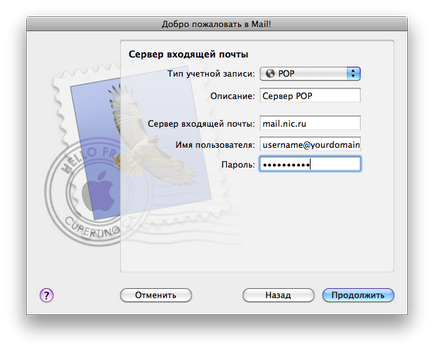
Lépés száma 4. A párbeszédablak, mint az ábrán látható. Ha azt szeretnénk, hogy biztonságos kapcsolatot szeretne leveleket, jelölje be a „Use SSL». Kattintson a „Tovább” gombra.
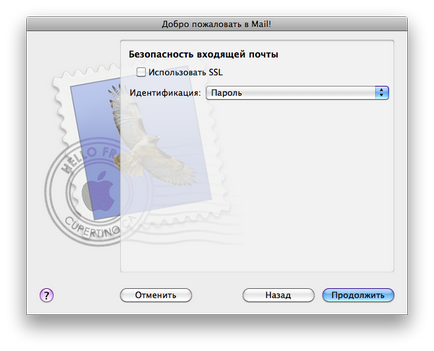
Lépés száma 5. Állítsa be a kimenő e-mail szerver. A „Leírás” mezőbe írjuk be a szerver. Pontosan mit írsz ebben a rovatban nem számít. A „Kimenő kiszolgáló” adja meg a kiszolgáló nevét mail.nic.ru. Kipipál tételek „Vers. Csak ez a szerver „és a” Use hitelesítés”. A „User Name” adja meg a felhasználó nevét, a postafiók. Ez egybeesik a neve a postafiókot. A „Jelszó” mezőbe írja be a jelszót a postafiókhoz. Kattintson a „Tovább” gombra. Lesz egy teszt beállításait. A hibás konfigurációs program értesítést küld róla.
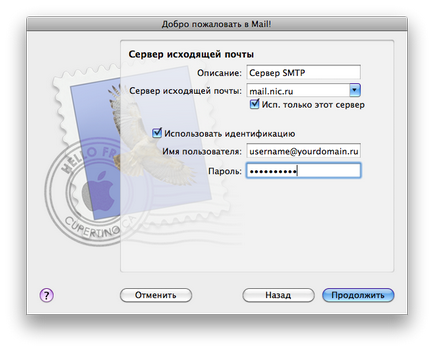
6. lépés szám megjelenik az alábbi párbeszédpanel. Ha azt szeretnénk, hogy biztonságos kapcsolatot használ e-mailt küldeni, jelölje ki a „Use SSL». Kattintson a „Tovább” gombra.
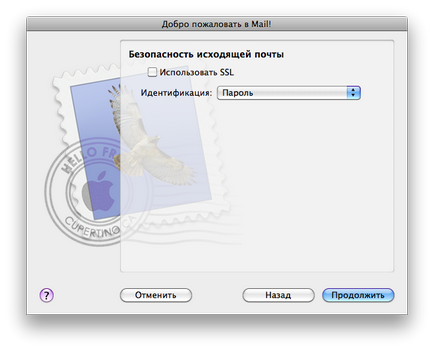
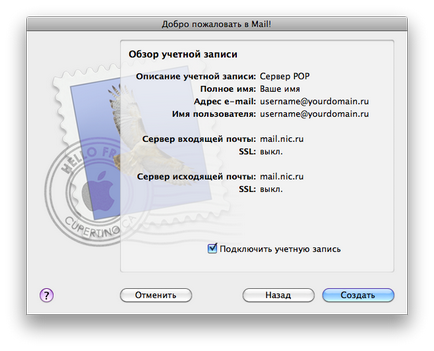
Step szám hozzáadásával. Abban az esetben, rossz adatbevitel, vagy szükség lehet szerkeszteni a fiók, amely további beállításokat. A felső menüben válassza ki a «Mail» → «Beállítások».
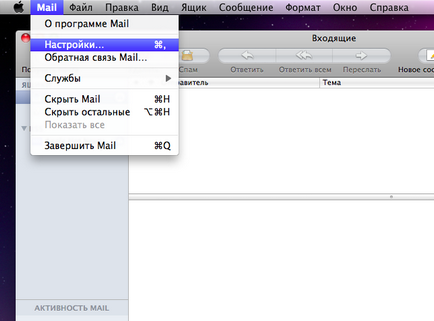
válassza ki a „Számlák” a megnyíló ablakban. Itt lehet létrehozni és törölhet felhasználói fiókokat (+ és - gombokkal-kal), a beállítások módosításához a szerverek bejövő és a kimenő leveleket.
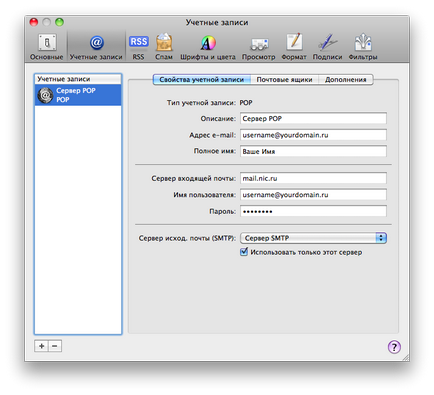
Ha módosítani szerver beállításokat a kimenő leveleket, kattintson a lista SMTP-kiszolgálók és válassza ki a „Red. listáját SMTP-szervereket. ”.
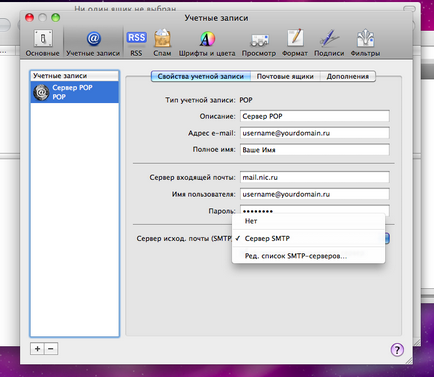
A megjelenő ablakban a listáját konfigurált SMTP szerver, ahol lehet hozzáadni, eltávolítani kiszolgálók vagy beállításainak módosítása a meglévőket.
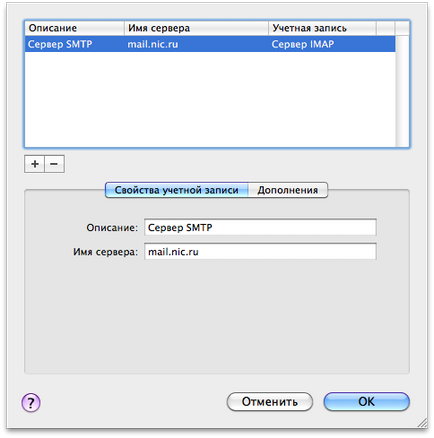
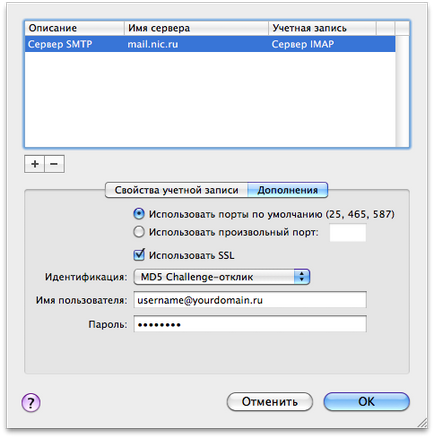
A „Postafiók” Megvan a képessége, hogy testre a tároló küldött, törölt üzenetek és spam.
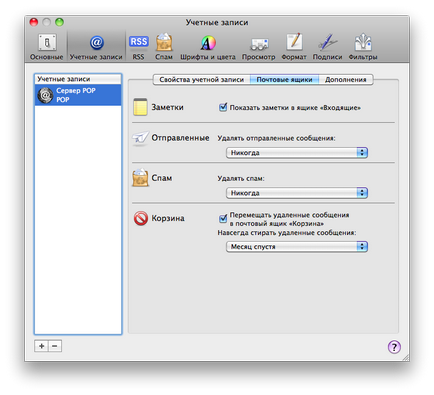
A „Kiegészítők” lehet csinálni néhány speciális beállításokat, beleértve létre törlésével kapott leveleket a szerverről.